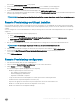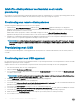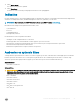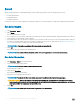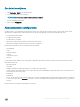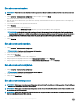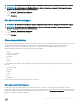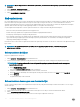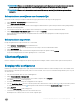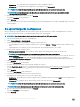Users Guide
OPMERKING: Wanneer een bericht-id wordt toegevoegd aan de zwarte lijst, blijven eerdere gebeurtenissen met dezelfde
bericht-id in de gebeurtenissenlijst staan. Alleen nieuwe gebeurtenissen met die bericht-id worden genegeerd.
OPMERKING: Wanneer u alle gebeurtenissen aan de zwarte lijst toevoegt, worden (bijna) alle nieuwe gebeurtenissen
genegeerd.
Gebeurtenissen verwijderen van de zwarte lijst
Bericht-id's van de zwarte lijst verwijderen zodat dat deze typen gebeurtenissen niet langer worden genegeerd:
1 Klik op Indicaties > Gebeurtenissen in het linkerdeelvenster.
2 Klik op ZWARTE LIJST BEHEREN.
Het scherm Zwarte lijst met gebeurtenissen wordt weergegeven. Gebeurtenissen op de zwarte lijst kunnen worden gerangschikt op
bericht-id of beschrijvingsvelden.
3 Selecteer de bericht-id's die u wilt verwijderen uit de zwarte lijst door een vinkje te zetten in de betreende vakken.
4 Klik op VERWIJDEREN VAN ZWARTE LIJST en klik vervolgens op SLUITEN.
Nieuwe gebeurtenissen met daarin de verwijderde bericht-id's worden niet meer genegeerd en worden weergegeven in de
gebeurtenissenlijst.
Gebeurtenissen exporteren
Een lijst van gebeurtenissen exporteren naar een *.csv-bestand:
1 Klik op Indicaties > Gebeurtenissen in het linkerdeelvenster.
2 Selecteer de gebeurtenissen die u wilt exporteren door een vinkje te zetten in de betreende vakken.
3 Klik op EXPORTEREN. . . .
4 Navigeer naar de locatie waar u het bestand met de gebeurtenissenlijst wilt opslaan en klik op Opslaan.
De geselecteerde gebeurtenissen worden opgeslagen in het *.csv-bestand.
Clientconguratie
Hiermee congureert u het Energieproel, de Opstartvolgorde, BIOS-instellingen, en BIOS-wachtwoorden op de doel-clientsystemen.
Energieproel congureren
Denieer de verschillende energieproelen op de clientsystemen die beheerd worden door Dell Command | Intel vPro Out of Band. U kunt
functies beheren zoals Wake-up On Lan (WOL), AAN, UIT na stroomuitval, enzovoort, in de verschillende energiestanden (S0 tot S5) van
uw clientsysteem.
1 Start de Dell Command | Intel vPro Out of Band applicatie.
2 Klik op Clientconguratie > Energieproel.
3 Selecteer het energiebeleid voor uw desktop- en/of mobiele computers. Klik op Volgende.
Het tabblad Clientselectie wordt weergegeven.
4 Zoek naar clientsystemen waarop u de energiepaketten wilt toepassen.
5 In de lijst Beschikbare clients selecteert u de clientsystemen die u wilt beheren en u klikt op de knop om de geselecteerde systemen
te verplaatsen; of u drukt op de knop om alle gedetecteerde Dell clients naar de lijst Geselecteerde clients te verplaatsen.
6 Klik op Volgende.
Het tabblad Taak inplannen wordt weergegeven.
7 U kunt kiezen of de wijzigingen meteen of later wilt laten uitvoeren.
Afhankelijk van uw schema, selecteert u een van de volgende opties:
De Dell Command | Intel vPro Out of Band-applicatie
29